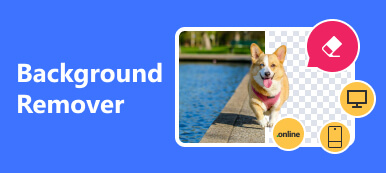Entfernen des Bildhintergrundes ist nicht nur eine notwendige, sondern auch eine nützliche Fähigkeit. Nachdem Sie beispielsweise den ursprünglichen Hintergrund entfernt haben, können Sie Ihr Porträt in ein neues Bild einfügen. Manchmal umfasst der Hintergrund private Inhalte wie Ihr Haus, Ihr Nummernschild und mehr. Bevor Sie das Foto in den sozialen Medien veröffentlichen, müssen Sie es bereinigen. Wie auch immer, dieses Tutorial demonstriert die praktischen Methoden auf iPhones und online.
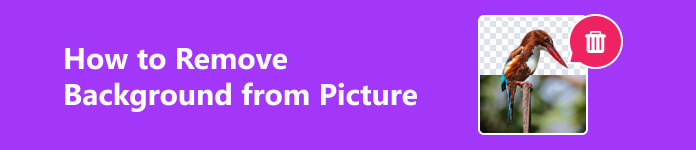
- Teil 1. PNG vs. GIF
- Teil 2. So entfernen Sie den Hintergrund aus PNG/GIF Online
- Teil 3. So entfernen Sie den Hintergrund aus PNG/GIF auf dem iPhone
- Teil 4. FAQs zum Entfernen des Fotohintergrunds
Teil 1. PNG vs. GIF
Derzeit gibt es Unmengen an Bildformaten auf dem Markt. Sie wurden für unterschiedliche Zwecke entwickelt und veröffentlicht. Einige davon sind weit verbreitet, beispielsweise PNG und GIF. Beides sind beliebte Bildformate im Internet.
PNG, Portable Network Graphics, wurde als Alternative zu GIF entwickelt. Wie der Name schon sagt, ist PNG für Internetgrafiken konzipiert. Als verlustfreies Bildformat liefert PNG eine hervorragende Bildqualität. Natürlich ist die Dateigröße größer als die von GIF. Der größte Vorteil des PNG-Formats ist die Transparenzunterstützung.
GIF, Graphics Interchange Format, ist ein älteres Bildformat. Es wird normalerweise mit dem Internet und nicht mit der Fotografie in Verbindung gebracht. Bei einer 8-Bit-Farbdatei sind GIF-Bilder auf eine Palette von 256 Farben beschränkt. Daher ist die Bildqualität nicht sehr gut. Der größte Vorteil von GIF ist die Speicherung von Animationen. Es wird normalerweise verwendet, um Animationen im Internet ohne spezielle Plugins wie Adobe Flash zu verbreiten.
Im Allgemeinen verwenden Sie das PNG-Format, es sei denn, Ihr Bild ist animiert.
| PNG | GIF | |
|---|---|---|
| Kompression | Verlustfreies DEFLATE | Lempel-Ziv-Welch oder LZW |
| Transparenzunterstützung | Ja | Ja |
| Farben | bis zu 16 Millionen Farben | 256 Farben |
| Animationsunterstützung | Nein | Ja |
| Dateierweiterung | . Png | .gif oder .gfa |
| Unterstützung für Ebenen | Nein | Ja |
| Kompatibilität | Die meisten Websites, Bildbearbeitungsprogramme und digitalen Geräte. | Die meisten Websites und digitalen Geräte, aber einige Bildbearbeitungsprogramme öffnen GIFs als statische Bilder. |
Teil 2. So entfernen Sie den Hintergrund aus PNG/GIF Online
Da sowohl PNG als auch GIF Transparenz unterstützen, sind sie die besten Ausgabeformate zum Entfernen des Hintergrunds aus Bildern. Es gibt viele Web-Apps, mit denen Sie online den Hintergrund aus GIF oder PNG entfernen können. Allerdings schaffen nur wenige diese Aufgabe, ohne dass die Qualität darunter leidet. Apeaksoft kostenloser Hintergrund-Radiererist beispielsweise dank der integrierten KI-Technologie die beste Option für Einsteiger. Es scannt Ihr Foto, erkennt das Hauptobjekt oder Gesicht und löscht den Hintergrund automatisch.
Apeaksoft Free Background Eraser – Bester Hintergrundentferner online
- Löschen Sie den Hintergrund kostenlos online aus PNG, GIF und JPG.
- Optimieren Sie die Fotoqualität automatisch.
- Vorschau der Ausgabe in Echtzeit.
- Fügen Sie beispielsweise Bonusfunktionen hinzu, die es Ihnen ermöglicht Fotos zuschneiden, den Hintergrund ändern und mehr.
Hier sind die Schritte, um den Hintergrund aus einem Bild online zu entfernen:
Schritt 1 Besuchen Sie den besten Hintergrundentferner in einem Webbrowser auf Ihrem Computer oder Mobilgerät. Es ist mit fast allen Webbrowsern kompatibel. Sie müssen sich nicht für ein Konto anmelden.

Schritt 2 Klicken Sie auf die Dein Foto hochladen Klicken Sie auf der Startseite auf die Schaltfläche und laden Sie das gewünschte Bild von Ihrer Festplatte oder Ihrem Speicher hoch.

Schritt 3 Nach dem Hochladen wird Ihnen die Vorschauseite angezeigt. Hier können Sie die Wirkung im überprüfen Vorspann Panel. Wenn Sie nicht zufrieden sind, verwenden Sie die Bürste Werkzeug, um Anpassungen vorzunehmen Original Panel.

Schritt 4 Klicken Sie abschließend auf Herunterladen Klicken Sie auf die Schaltfläche, um das Ergebnis auf Ihrem Gerät zu speichern.
Hinweis: Wenn du möchtest Fügen Sie Ihrem Foto einen neuen Hintergrund hinzu, Auf dem Sprung Bearbeiten Klicken Sie auf die Registerkarte und fügen Sie das Bild hinzu. Sie können das Bild auf der Registerkarte „Verschieben“ drehen oder spiegeln.
Teil 3. So entfernen Sie den Hintergrund aus PNG/GIF auf dem iPhone
Apple hat iOS aktualisiert und mit jedem Update neue Funktionen eingeführt. Seit iOS 16 hat Apple beispielsweise die Funktion zum Entfernen des Hintergrunds in die Software integriert. Daher müssen Sie lediglich Ihre Software aktualisieren und die Arbeit ohne zusätzliche Installation erledigen.
Weg 1: So entfernen Sie den Hintergrund auf dem iPhone mit Fotos
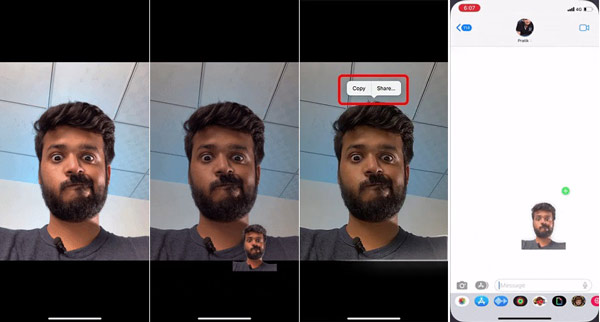
Schritt 1 Öffnen Sie das Bild, das Sie bearbeiten möchten, in Ihrer Foto-App.
Schritt 2 Drücken Sie lange auf das gewünschte Motiv, bis ein weißer Schimmer um das Bild herum erscheint.
Schritt 3 Drücken Sie weiter auf das Motiv und verschieben Sie es. Sie werden feststellen, dass es vom Hintergrund abgehoben ist. Jetzt können Sie das Bild ohne Hintergrund an eine beliebige Stelle ziehen und ablegen, z. B. bei WhatsApp.
Note: Sobald Sie das weiße Leuchten sehen, können Sie aufhören, auf das Bild zu drücken. Dann sehen Sie ein Popup mit zwei Optionen: Kopieren und Teilen. Wählen Sie Kopieren und fügen Sie das Foto zum Entfernen des Hintergrunds an der gewünschten Stelle ein.
Weg 2: So entfernen Sie PNG-Hintergrund in Dateien
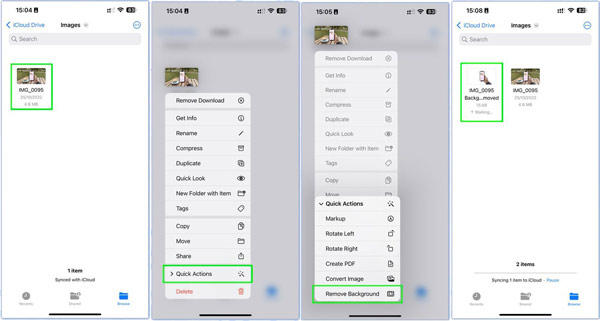
Schritt 1 Führen Sie die Dateien-App auf Ihrem Startbildschirm aus und öffnen Sie ein Foto.
Schritt 2 Drücken Sie lange auf das Foto, bis das Kontextmenü angezeigt wird, und wählen Sie „Aus“. Schnellzugriff, und wählen Sie Hintergrund entfernen.
Schritt 3 Dann sehen Sie neben der Originaldatei eine neue Bilddatei. Der Hintergrund des neuen Bildes wird entfernt und transparent.
Note: Das Hintergrund entfernen Die Option wird in der Dateien-App auf dem iPhone X angezeigt, aber diese Funktion wird auf diesem Modell nicht unterstützt. Dies bedeutet, dass Sie diese Methode nicht verwenden können, wenn Sie ein iPhone X verwenden.
Weg 3: So entfernen Sie BG Online auf dem iPhone
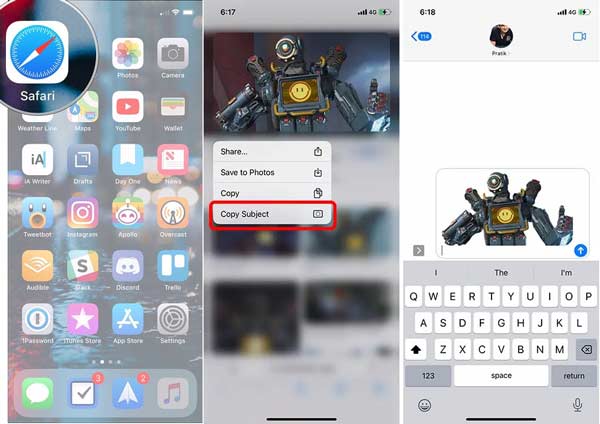
Der einfachste Weg, weißen Hintergrund aus einem Bild online auf dem iPhone zu entfernen, ist die integrierte Funktion Betreff kopieren Besonderheit. Diese Funktion ist in Safari verfügbar. Damit können Sie schnell einen Aufkleber aus einem Webbild erstellen.
Schritt 1 Schritt 1: Suchen Sie das gewünschte Bild in Ihrem Safari-Browser auf Ihrem iPhone.
Schritt 2 Schritt 2: Drücken Sie lange auf das Bild, bis ein Popup-Menü angezeigt wird. Wählen Betreff kopieren im Menü, um den Hintergrund zu entfernen und den Betreff in die Zwischenablage zu kopieren.
Schritt 3 Schritt 3: Führen Sie eine andere App aus, z. B. Nachrichten, und fügen Sie das Bild zum Entfernen des Hintergrunds ein.
Note: Die Funktion zum Entfernen des Hintergrunds wird auf iOS 16 und höher unterstützt. Wenn Sie iOS-Geräte verwenden, auf denen eine ältere iOS-Version als iOS 16 läuft, können Sie auf andere zurückgreifen Hintergrundentferner.
Teil 4. FAQs zum Entfernen des Fotohintergrunds
Gibt es eine kostenlose Möglichkeit, den Fotohintergrund zu ändern?
Ja, Sie können mit einem kostenlosen Tool den ursprünglichen Hintergrund aus einem Bild entfernen und einen neuen Hintergrund verwenden. Es gibt viele kostenlose Apps zum Entfernen des Hintergrunds online, aber die meisten fügen Ihren Bildern Wasserzeichen hinzu oder verringern die Bildqualität. Schließlich müssen Sie für das Upgrade bezahlen.
Hat das iPhone einen magischen Radiergummi?
Nein, das iPhone verfügt nicht über die Magic Eraser-Funktion, die Google zusammen mit dem Pixel 6 eingeführt hat. Sie können jedoch Google Fotos auf Ihrem iOS-Gerät verwenden, um etwas aus einem Foto zu entfernen, oder eine Magic Eraser-App aus Ihrem App Store herunterladen.
Kann ich unter iOS 16 ein Objekt aus einem Foto entfernen?
Nein, mit der integrierten Funktion zum Entfernen des Hintergrunds können Sie nur auf das Objekt tippen und es gedrückt halten und den Hintergrund entfernen, während Sie das Objekt behalten. Mit anderen Worten: Sie müssen eine Bildbearbeitungs-App eines Drittanbieters verwenden, um die Arbeit zu erledigen. Glücklicherweise finden Sie in Ihrem App Store viele Apps, die diese Funktion anbieten.
Zusammenfassung
Dieser Ratgeber hat es Ihnen verraten So entfernen Sie den Hintergrund eines Bildes online und auf einem iPhone oder iPad. Seit iOS 16 hat Apple die Funktion zum Entfernen des Hintergrunds in die neuesten Modelle von iOS-Geräten eingeführt. Das bedeutet, dass Sie die Arbeit in Safari, der Foto-App oder der Datei-App erledigen können. Apeaksoft kostenloser Hintergrund-Radierer ist die beste Wahl, um die Arbeit online zu erledigen. Wenn Sie weitere Fragen zu diesem Thema haben, schreiben Sie diese bitte unten auf.